Lietotāja pārslēgšanas apgūšana operētājsistēmā Windows 10
Datora koplietošana var uzlabot produktivitāti un efektivitāti, īpaši, veicot personiskus un administratīvus uzdevumus. Ir svarīgi zināt, kā pārslēgt lietotājus operētājsistēmā Windows 10, neatkarīgi no tā, vai tas ir ģimenes locekļi vai kolēģi. Šī rokasgrāmata sniegs detalizētu, bet lietotājam draudzīgu pieeju lietotāja kontu pāreju apguvei operētājsistēmā Windows 10.
Kāds ir ātrākais veids, kā pārslēgt lietotājus operētājsistēmā Windows 10?
Ātrākais veids, kā pārslēgt lietotāju kontus, ir izmantot īsinājumtaustiņu Windows+ . LŠī darbība nekavējoties bloķē jūsu pašreizējo sesiju, ļaujot piekļūt citiem lietotāju kontiem tieši no bloķēšanas ekrāna.
Kā pārslēgt lietotājus operētājsistēmā Windows 10
1. Tastatūras īsinājumtaustiņu izmantošana
- Nospiediet Windows+ L, lai bloķētu pašreizējo sesiju.
- Bloķēšanas ekrāna apakšējā kreisajā stūrī atrodiet lietotāja kontu, uz kuru vēlaties pārslēgties.
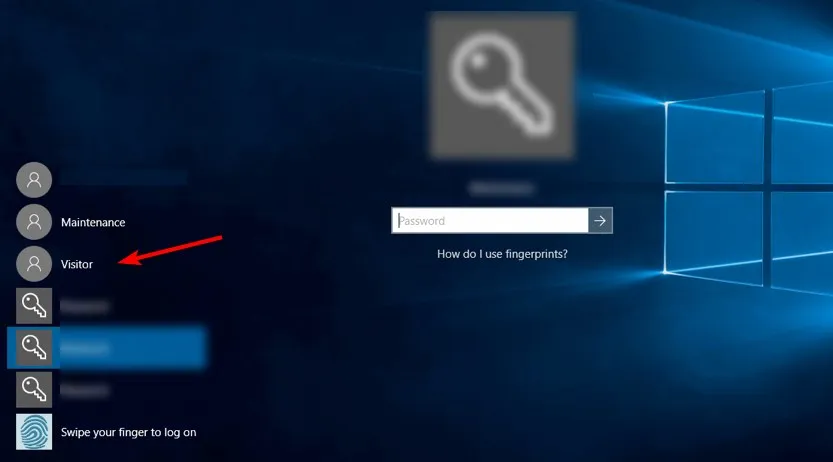
- Atlasiet kontu, kurā vēlaties pieteikties.
- Ja konts ir aizsargāts, ievadiet pareizo paroli, lai turpinātu.
2. Pārslēgšanās, izmantojot izvēlni Sākt
- Palaidiet izvēlni Sākt no uzdevumjoslas.
- Noklikšķiniet uz sava pašreizējā lietotāja konta ikonas.
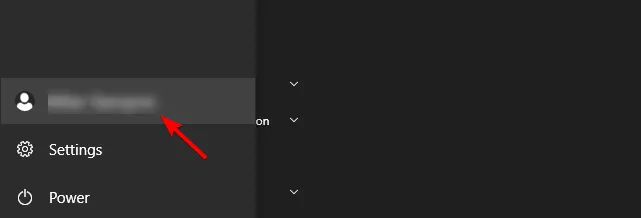
- Izvēlieties vajadzīgo kontu no uzskaitītajām opcijām.
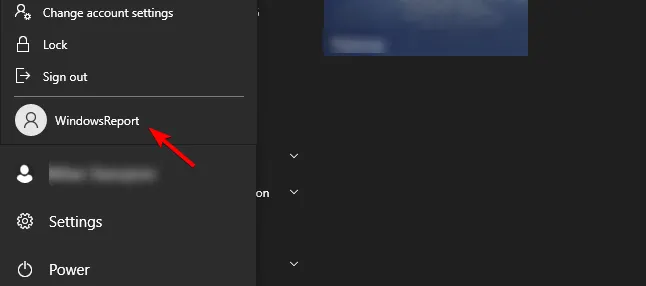
3. Izmantojiet īsinājumtaustiņu Ctrl+Alt+Del
- Nospiediet Ctrl+ Alt+ Deluz tastatūras.
- Parādītajā ekrānā atlasiet opciju Mainīt lietotāju .
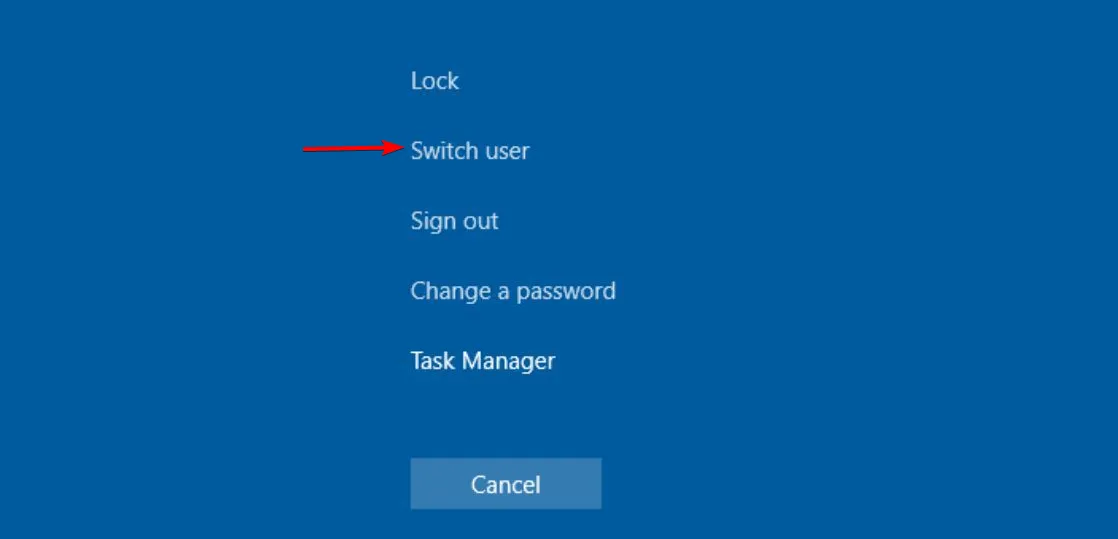
- Tagad bloķēšanas ekrānā izvēlieties vēlamo kontu.
4. Pārslēgšanās, izmantojot īsinājumtaustiņu Alt + F4
- Pārejiet uz darbvirsmu un vienlaikus nospiediet Alt+ F4.
- Nolaižamajā izvēlnē atlasiet Mainīt lietotāju un noklikšķiniet uz Labi.
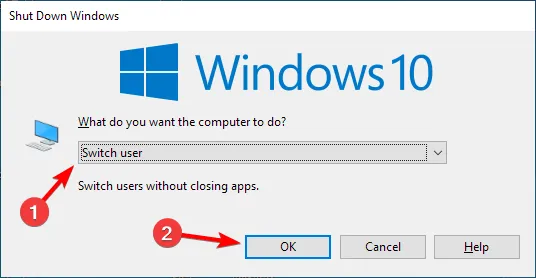
- Pierakstīšanās ekrānā atlasiet lietotāja kontu, uz kuru vēlaties pārslēgties.
5. Pārslēgšanās, izmantojot komandrindas rīku
- Nospiediet Windows + X un atlasiet PowerShell (administrators) .
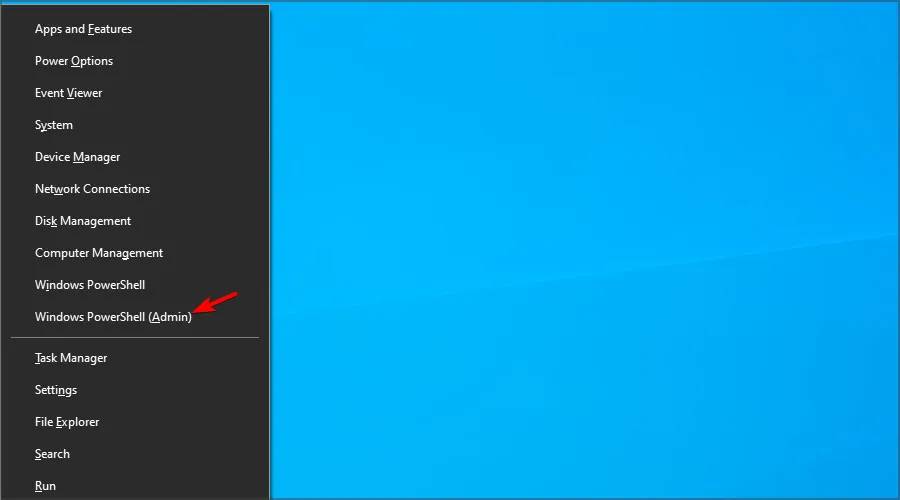
- Izpildiet komandu:
tsdiscon.
- Pēc komandas aktivizēšanas atlasiet kontu, uz kuru pārslēgties.
Atcerieties, ka lietotāju pārslēgšanu var panākt arī, izmantojot komandu uzvedni, izmantojot to pašu komandu.
Kā pārslēgt lietotājus bloķētā datorā
- Nospiediet Windows+ R, lai atvērtu dialoglodziņu Palaist, un ievadiet gpedit.msc .
- Dodieties uz Slēpt ieejas punktus ātrai lietotāju pārslēgšanai, kas atrodas
Local Computer Policy\Computer Configuration\Administrative Templates\System\Logon.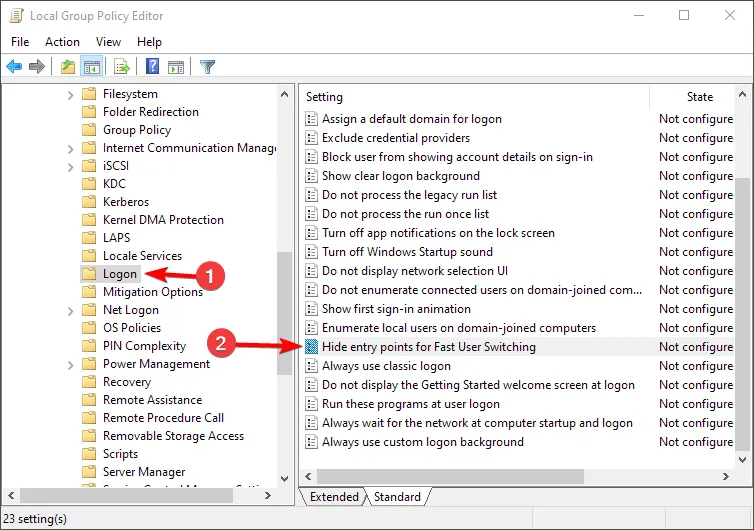
- Pārliecinieties, vai iestatījums ir Nav konfigurēts vai Atspējots , pēc tam saglabājiet izmaiņas.
Kad tas būs pabeigts, varēsit mainīt lietotājus, izmantojot jebkuru iepriekš minēto metodi!
Izplatītas lietotāju pārslēgšanas problēmas operētājsistēmā Windows 10
- Iespējams, ka lietotāja maiņa ir atspējota, jo ātrās lietotāju maiņas iestatījumiem ir nepieciešama pielāgošana.
- Pārbaudiet, vai jūsu Windows instalācija vai lietotāja profils nav bojāts, un tādēļ var būt nepieciešama problēmu novēršana.
Lietotāju kontu pārslēgšana operētājsistēmā Windows 10 ir vienkārša, ja zināt, kā to izdarīt. Apsveriet iespēju izmēģināt dažādas metodes, lai atrastu jums vispiemērotāko. Kādus unikālus veidus, kā mainīt lietotājus, esat atklājuši? Jūtieties brīvi dalīties ar savām metodēm komentāros!
Papildu ieskati
1. Kā iespējot ātro lietotāju maiņu, ja tā ir atspējota?
Varat atkārtoti iespējot ātro lietotāju pārslēgšanu, piekļūstot grupas politikas redaktoram vai reģistra redaktoram, pielāgojot atbilstošos iestatījumus, lai nodrošinātu, ka līdzeklis ir iespējots.
2. Vai ir kādi saīsnes, lai paātrinātu lietotāju maiņu?
Jā, saīsne Windows+ Lir visefektīvākā, kas ātri bloķē datoru un piedāvā iespēju pārslēgt lietotājus tieši no bloķēšanas ekrāna.
3. Kas man jādara, ja neredzu lietotāju kontus, uz kuriem pārslēgties?
Ja lietotāju konti nav redzami, pārliecinieties, vai tie ir iespējoti lietotāja iestatījumos un vai jūsu profils nav bojāts. Iespējams, būs arī jāatiestata iestatījumi.
Atbildēt